วิธีแปลอีเมลขาเข้าใน Microsoft Outlook

เรียนรู้วิธีแปลอีเมลขาเข้าผ่าน Microsoft Outlook อย่างง่ายดาย โดยปรับการตั้งค่าเพื่อแปลอีเมลหรือดำเนินการแปลแบบครั้งเดียว
Samsungมีผู้เล่นตัวจริงที่น่านับถือในตลาด TWS การยกเลิกการแจ้งเตือนในฟีเจอร์ การออกแบบ อายุการใช้งานแบตเตอรี่ และคุณภาพเสียงอื่นๆ ทำให้ Buds อยู่ในอันดับต้นๆ ในหมวดหมู่ต่างๆ อย่างไรก็ตาม อุปกรณ์ TWS ในหูบางรุ่นจาก Galaxy Buds ดูเหมือนจะมีปัญหา รายงานส่วนใหญ่พูดถึงตาซ้าย แต่บางฉบับมีปัญหาเดียวกันกับตาขวา ดูเหมือนว่า Galaxy Bud ตัวหนึ่งเริ่มเงียบโดยไม่มีเหตุผลชัดเจนในทันใด
ทางออกที่ดีที่สุดของคุณในการแก้ไขปัญหานี้ หาเข็มฉีดยาขนาดเล็ก เครื่องอัดอากาศ/กระป๋องอัดอากาศ สำลีก้าน และแอลกอฮอล์ ถอดปลายยางออกแล้วใช้เข็มดึงตะแกรงโลหะออก ถอดตาข่ายข้างใต้ออกด้วย ทำความสะอาดด้านในอย่างระมัดระวังด้วยสำลีชุบแอลกอฮอล์ จากนั้นใช้ลมอัดเพื่อขจัดสิ่งสกปรกออกให้หมด วางตาข่าย ตะแกรง และปลายยางไว้ด้านหลัง แล้วตาของคุณควรทำงานได้โดยไม่มีปัญหา
ก่อนทำทั้งหมดนั้น ให้ตรวจสอบขั้นตอนที่เกี่ยวข้องกับซอฟต์แวร์ที่เราให้ไว้ด้านล่าง ความจริงที่ว่าผู้ใช้ส่วนใหญ่มีปัญหากับ Galaxy Bud ด้านซ้ายทำให้เราสงสัยว่าซอฟต์แวร์อาจมีปัญหา
สารบัญ:
เหตุใดหูฟัง Samsung ของฉันจึงเงียบมาก
1. ตัดการเชื่อมต่อแล้วเชื่อมต่อใหม่
ขั้นแรก ให้ลองถอดหูฟังเอียร์บัดออกโดยใส่ไว้ในกล่องชาร์จแล้วลองเชื่อมต่ออีกครั้ง หากไม่ได้ผล คุณสามารถรีเซ็ต Buds เป็นการตั้งค่าจากโรงงานได้จาก Samsung Wearable
วิธีรีเซ็ต Galaxy Buds เป็นการตั้งค่าจากโรงงานมีดังนี้
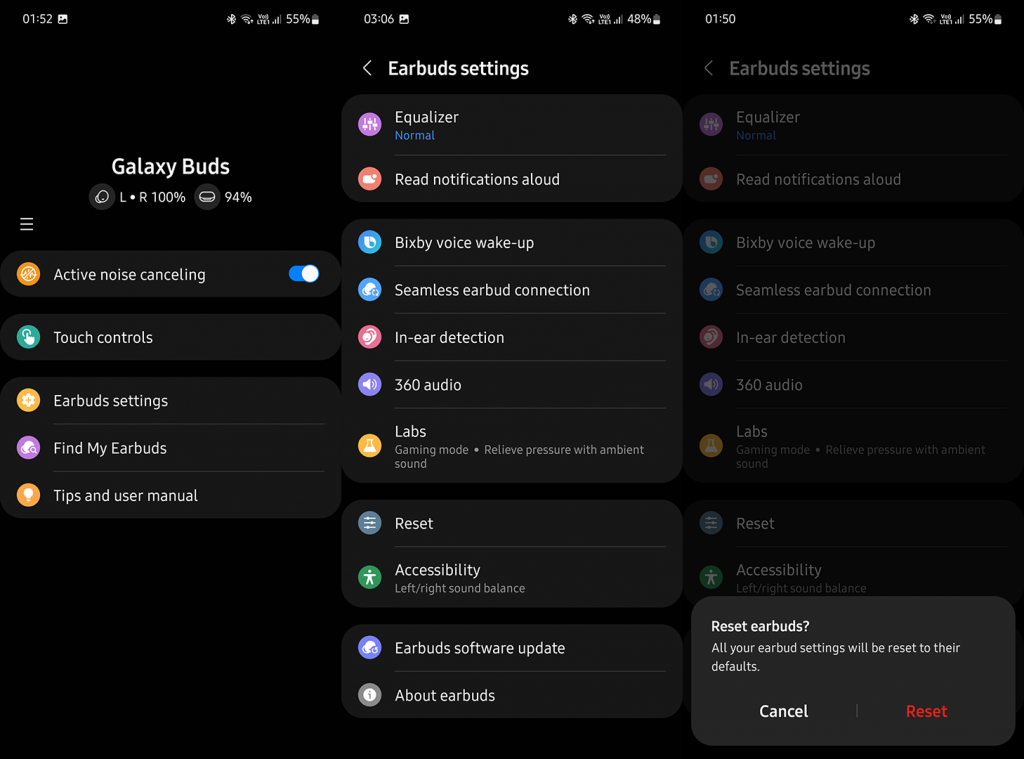
เมื่อคุณรีเซ็ต Galaxy Buds แล้ว ให้เพิ่มอีกครั้งผ่าน Galaxy Wearable และตรวจสอบว่าปัญหายังคงมีอยู่หรือไม่
2. ตรวจสอบการตั้งค่าเสียง
มีตัวเลือกที่คุณควรพิจารณาตรวจสอบทั้งในการตั���งค่าระบบและใน Galaxy Wearable อยู่ภายใต้การตั้งค่าการช่วยสำหรับการเข้าถึง และเรียกว่าสมดุลเสียงซ้าย/ขวา คุณสามารถใช้เพื่อทำให้เอาต์พุตเสียงดังขึ้นหรือเงียบขึ้นบนหูฟังเอียร์บัดหรือลำโพงข้างขวาหรือซ้าย
นี่เป็นการยืดยาวเนื่องจากผู้ใช้ส่วนใหญ่ไม่ค่อยเข้าไปยุ่งกับการตั้งค่านี้ ยังไงก็ควรลองดูเผื่อไว้ คุณจะพบตัวเลือกนี้ในการตั้งค่า > การช่วยการเข้าถึง > เสียง (หรือการปรับปรุงการได้ยิน) ใน Galaxy Wearable อยู่ภายใต้การตั้งค่า Earbuds > Accessibility ตรวจสอบให้แน่ใจว่าได้วางตัวเลื่อนไว้ตรงกลาง หากยังไม่เป็นเช่นนั้น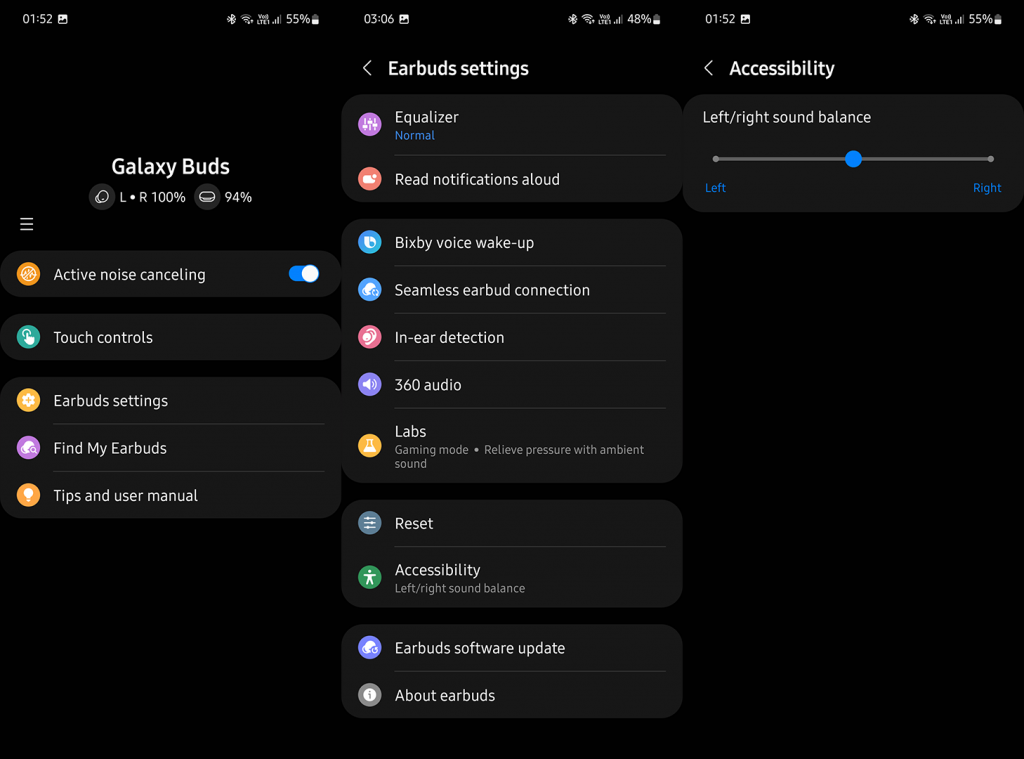
3. อัปเดตเฟิร์มแวร์หูฟัง
อีกสิ่งหนึ่งในด้านซอฟต์แวร์ที่คุณสามารถทำได้คืออัปเดตเฟิร์มแวร์ หลังจากนั้น เราจะย้ายไปที่การแก้ไขปัญหาเกี่ยวกับฮาร์ดแวร์ หากต้องการตรวจสอบว่ามีการอัพเดตเฟิร์มแวร์หรือไม่ คุณจะต้องเปิดแอพ Galaxy Wearable และเปิดการตั้งค่า Earbud ในขณะที่เชื่อมต่อหูฟัง
เมื่อถึงที่นั่นแล้ว ให้เปิดการอัปเดตซอฟต์แวร์ Earbuds ดาวน์โหลด และติดตั้งการอัปเดตที่มี หวังว่านี่จะช่วยคุณแก้ไขปัญหา
4. ใช้ไม้ปัดฝุ่นและแอลกอฮอล์
ตอนนี้เราย้ายไปยังโซลูชันที่พิสูจน์แล้วว่าดีที่สุดสำหรับปัญหาโดยที่ Galaxy Bud ตัวหนึ่งทำงานเงียบ โปรดทราบว่าการเข้าไปยุ่งกับฮาร์ดแวร์อาจทำให้การรับประกันของคุณเป็นโมฆะได้ ดังนั้นผู้ใช้บางคนจึงถอดฝาครอบป้องกัน (ตะแกรงโลหะ) ด้วยเข็มและใช้ไม้ปัดฝุ่นสำหรับแป้นพิมพ์เพื่อทำความสะอาดตาจากสิ่งตกค้างและสิ่งสกปรก
หลังจากนั้น บางคนใช้แอลกอฮอล์ทางการแพทย์ 95% เพื่อเช็ดตาข่ายและตะแกรงโลหะ คุณสามารถทดลองใช้งานและตรวจสอบว่ามีการปรับปรุงหรือไม่ หลายครั้งที่ลำโพงบนหูฟังจะเต็มไปด้วยฝุ่น สิ่งสกปรก หรือขี้หู และนั่นอาจทำให้ระดับเสียงลดลง
จากที่กล่าวมาเราสามารถสรุปบทความนี้ได้ ขอขอบคุณที่อ่านและอย่าลืมแบ่งปันความคิดของคุณกับเราในส่วนความคิดเห็นด้านล่าง
เรียนรู้วิธีแปลอีเมลขาเข้าผ่าน Microsoft Outlook อย่างง่ายดาย โดยปรับการตั้งค่าเพื่อแปลอีเมลหรือดำเนินการแปลแบบครั้งเดียว
อ่านคำแนะนำเพื่อปฏิบัติตามวิธีแก้ปัญหาทีละขั้นตอนสำหรับผู้ใช้และเจ้าของเว็บไซต์เพื่อแก้ไขข้อผิดพลาด NET::ERR_CERT_AUTHORITY_INVALID ใน Windows 10
ค้นหาข้อมูลเกี่ยวกับ CefSharp.BrowserSubprocess.exe ใน Windows พร้อมวิธีการลบและซ่อมแซมข้อผิดพลาดที่เกี่ยวข้อง มีคำแนะนำที่เป็นประโยชน์
ค้นพบวิธีแก้ไขปัญหาเมื่อคุณไม่สามารถจับภาพหน้าจอได้เนื่องจากนโยบายความปลอดภัยในแอป พร้อมเทคนิคที่มีประโยชน์มากมายในการใช้ Chrome และวิธีแชร์หน้าจออย่างง่ายๆ.
ในที่สุด คุณสามารถติดตั้ง Windows 10 บน M1 Macs โดยใช้ Parallels Desktop 16 สำหรับ Mac นี่คือขั้นตอนที่จะทำให้เป็นไปได้
ประสบปัญหาเช่น Fallout 3 จะไม่เปิดขึ้นหรือไม่ทำงานบน Windows 10? อ่านบทความนี้เพื่อเรียนรู้วิธีทำให้ Fallout 3 ทำงานบน Windows 10 ได้อย่างง่ายดาย
วิธีแก้ไขข้อผิดพลาด Application Error 0xc0000142 และ 0xc0000005 ด้วยเคล็ดลับที่มีประสิทธิภาพและการแก้ปัญหาที่สำคัญ
เรียนรู้วิธีแก้ไข Microsoft Compatibility Telemetry ประมวลผลการใช้งาน CPU สูงใน Windows 10 และวิธีการปิดการใช้งานอย่างถาวร...
หากพบข้อผิดพลาดและข้อบกพร่องของ World War Z เช่น การหยุดทำงาน ไม่โหลด ปัญหาการเชื่อมต่อ และอื่นๆ โปรดอ่านบทความและเรียนรู้วิธีแก้ไขและเริ่มเล่นเกม
เมื่อคุณต้องการให้ข้อความในเอกสารของคุณโดดเด่น คุณสามารถใช้เครื่องมือในตัวที่มีประโยชน์ได้ ต่อไปนี้คือวิธีการเน้นข้อความใน Word




![Fallout 3 จะไม่เปิด/ไม่ทำงานบน Windows 10 [แก้ไขด่วน] Fallout 3 จะไม่เปิด/ไม่ทำงานบน Windows 10 [แก้ไขด่วน]](https://luckytemplates.com/resources1/images2/image-6086-0408150423606.png)
![[แก้ไขแล้ว] จะแก้ไขข้อผิดพลาดแอปพลิเคชัน 0xc0000142 และ 0xc0000005 ได้อย่างไร [แก้ไขแล้ว] จะแก้ไขข้อผิดพลาดแอปพลิเคชัน 0xc0000142 และ 0xc0000005 ได้อย่างไร](https://luckytemplates.com/resources1/images2/image-9974-0408150708784.png)

![[แก้ไขแล้ว] ข้อผิดพลาดของ World War Z – หยุดทำงาน ไม่เปิดตัว หน้าจอดำและอื่น ๆ [แก้ไขแล้ว] ข้อผิดพลาดของ World War Z – หยุดทำงาน ไม่เปิดตัว หน้าจอดำและอื่น ๆ](https://luckytemplates.com/resources1/images2/image-8889-0408150514063.png)
